Glücklicherweise ermöglichen Ihnen Linux-Systeme die automatische Installation von Updates und Sicherheitspatches mit dem Dienstprogramm für unbeaufsichtigte Upgrades. Ein Dienstprogramm zur unbeaufsichtigten Aktualisierung, das bei den meisten Betriebssystemen installiert ist, installiert die Systemaktualisierungen und Sicherheitspatches automatisch, sobald sie verfügbar sind.
In diesem Artikel erfahren Sie, wie Sie unbeaufsichtigte Upgrades verwalten, um die Updates und Sicherheitspatches automatisch zu installieren. Sie erfahren, wie Sie die unbeaufsichtigten Upgrades im Debian 10-System aktivieren und deaktivieren.
Unbeaufsichtigte Upgrades installieren
Wenn unbeaufsichtigte Upgrades noch nicht auf Ihrem System installiert sind, können Sie die Installation mit den folgenden Befehlen im Terminal durchführen:
$ sudo apt-Update$ sudo apt install unbeaufsichtigt-upgrades
Unbeaufsichtigte Upgrades konfigurieren
Die Konfigurationsdatei für unbeaufsichtigte Upgrades befindet sich unter /etc/apt/apt.conf.d. Sie können es mit jedem Texteditor bearbeiten.
$ sudo nano /etc/apt/apt.conf.d/50unbeaufsichtigt-UpgradesEntkommentieren Sie die folgenden Zeilen in der Datei durch Entfernen // ab Zeilenanfang:
"origin=Debian,codename=$distro_codename-updates";"origin=Debian,codename=$distro_codename-vorgeschlagene-Updates";
"origin=Debian,codename=$distro_codename,label=Debian";
"origin=Debian,codename=$distro_codename,label=Debian-Sicherheit";
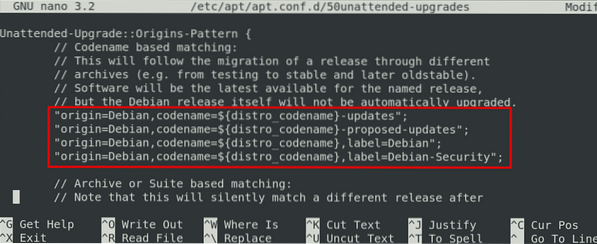
Wenn Sie fertig sind, speichern und beenden Sie die Datei.
Unbeaufsichtigte Upgrades aktivieren
Um unbeaufsichtigte Upgrades zu aktivieren, müssen Sie konfigurieren /etc/apt/apt.conf.d/20Auto-Upgrades Datei. Geben Sie dazu den folgenden Befehl im Terminal aus:
$ sudo dpkg-reconfigure --priority=niedrige unbeaufsichtigte UpgradesNachdem Sie den obigen Befehl ausgeführt haben, wird das folgende Fenster angezeigt, in dem Sie gefragt werden, ob Sie automatisch stabile Updates herunterladen und installieren möchten. Wählen Sie mit der Tabulatortaste die Ja Option und drücken Sie Eingeben.
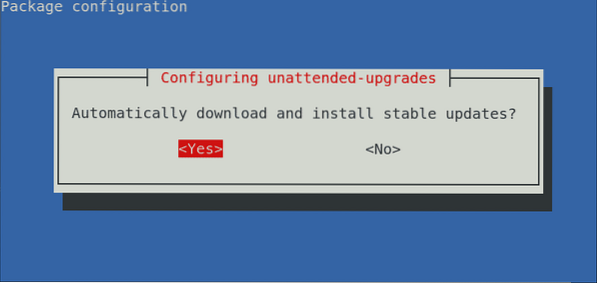
Das /etc/apt/apt.conf.d/20Auto-Upgrades Datei wird mit folgendem Inhalt aktualisiert:
APT::Periodic::Update-Package-Lists "1";APT::Periodic::Unattended-Upgrade "1";

Eine alternative Methode zum Aktivieren der unbeaufsichtigten Upgrades ist die Verwendung der manuellen Methode. Bearbeiten Sie die /etc/apt/apt.conf.d/20Auto-Upgrades Datei:
$ sudo nano /etc/apt/apt.conf.d/20Auto-UpgradesFügen Sie dann die folgenden Zeilen in die Datei ein:
APT::Periodic::Update-Package-Lists "1";APT::Periodic::Unattended-Upgrade "1";In den obigen Zeilen ist die
- “Paketlisten aktualisieren” ermöglicht es uns, die zwischengespeicherte Liste der verfügbaren Pakete automatisch zu aktualisieren. “1” bedeutet, dass alle 1 Tag das Update aktiviert und durchgeführt wird
- “Unbeaufsichtigt-Upgrade” ermöglicht ein automatisches Upgrade (Installieren der Updates). “1” bedeutet, dass alle 1 Tag ein unbeaufsichtigtes Upgrade aktiviert und durchgeführt wird.
Um anzuzeigen, ob der Dienst für unbeaufsichtigte Upgrades aktiviert ist und ausgeführt wird, können Sie den folgenden Befehl im Terminal ausführen:
$sudo systemctl status unbeaufsichtigt-upgrades.BedienungNachdem Sie die obigen Schritte ausgeführt haben, werden unbeaufsichtigte Upgrades auf Ihrem System aktiviert und Updates werden automatisch zum geplanten Zeitpunkt installiert installed.
Wenn das System das unbeaufsichtigte Upgrade durchführt, protokolliert es diese Aktivität in den Dateien unter /var/log/unattended-upgrades/ Verzeichnis. Um diese Protokolldateien anzuzeigen, geben Sie den folgenden Befehl im Terminal aus: $ ls /var/log/unattended-upgrades/Es wird die Anzahl der Protokolldateien mit den älteren Protokolldateien in der komprimierten Datei mit aufgeführt .gz-Erweiterung.
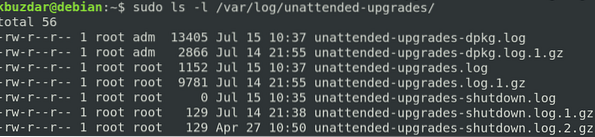
Sie können diese Protokolldatei mit dem Befehl cat im Terminal wie folgt anzeigen:
$ cat /var/log/unattended-upgrades/unattended-upgrades.LogSo zeigen Sie Protokolldateien an mit .gz-Erweiterung, verwenden Sie den Befehl zcat:
$ zcat /var/log/unattended-upgrades/unattended-upgrades.Log.1.gzUnbeaufsichtigte Upgrades deaktivieren
Um die unbeaufsichtigten Upgrades zu deaktivieren, geben Sie den folgenden Befehl im Terminal ein:
$ sudo dpkg-reconfigure --priority=niedrige unbeaufsichtigte UpgradesDas folgende Fenster erscheint und fragt, ob Sie automatisch stabile Updates herunterladen und installieren möchten. Wählen Sie mit der Tabulatortaste die Nein Option und drücken Sie Eingeben.
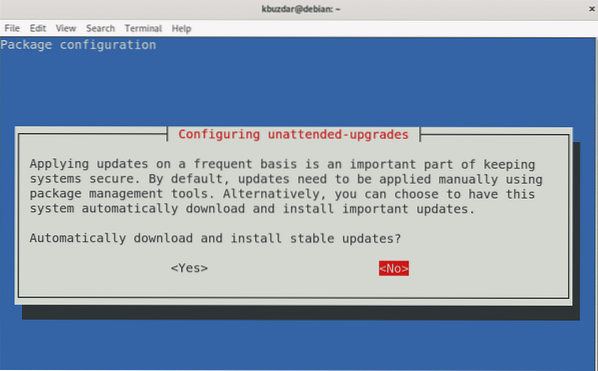
Das /etc/apt/apt.conf.d/20Auto-Upgrades Datei wird mit folgendem Inhalt aktualisiert:
APT::Periodic::Update-Package-Lists "0";APT::Periodic::Unattended-Upgrade "0";Sie können sehen, dass die „Paketlisten aktualisieren" und "Unbeaufsichtigt-Upgrade” Werte haben sich geändert in “0,” was angibt, dass unbeaufsichtigte Upgrades deaktiviert sind. Jetzt sucht das System nicht automatisch nach Updates und installiert sie auf Ihrem System.

Wenn Sie nach Updates suchen, diese aber nicht installieren möchten, können Sie diese wie folgt konfigurieren:
APT::Periodic::Update-Package-Lists "1";APT::Periodic::Unattended-Upgrade "0";In diesem Artikel haben Sie gelernt, wie Sie die unbeaufsichtigten Upgrades im Debian 10 Buster-System installieren, konfigurieren und verwalten. Das Dienstprogramm für unbeaufsichtigte Upgrades hält Ihr System aktuell und sicher, indem es automatisch die neuesten Updates und Sicherheitspatches installiert, sobald diese verfügbar sind.
 Phenquestions
Phenquestions


